Узнайте, как превратить ваш Mac, и вам помочь с проблемами при запуске или завершении работы.
Включение (запуск) вашего Mac
Для включения вашего Mac, нажмите кнопку питания, которая обычно отмечается ![]() . Некоторые ноутбуки Mac также включается, когда вы открываете их, подключить их к власти, нажмите любую клавишу, или нажмите трекпад.
. Некоторые ноутбуки Mac также включается, когда вы открываете их, подключить их к власти, нажмите любую клавишу, или нажмите трекпад.
Узнать больше о различных моделях Mac ниже.
Ноутбуки Mac
Модели MacBook Pro с 2016 года и новее, сенсорный ID (кнопка питания) на правой стороне сенсорной панели в верхней части клавиатуры.

На моделях воздух MacBook с 2018 года, сенсорный ID (кнопка питания) находится справа от функциональной клавиши на верхней части клавиатуры.
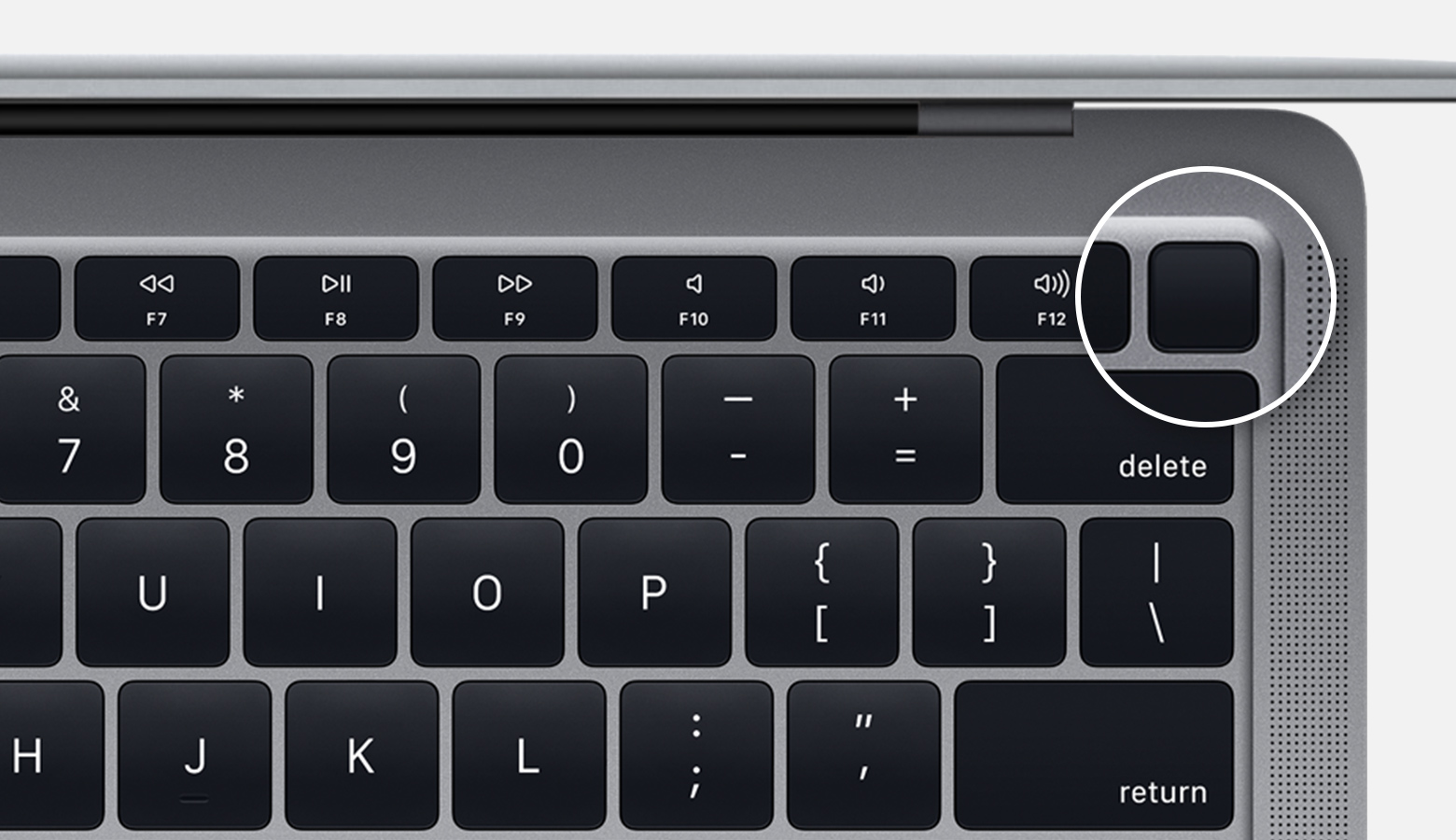
На ноутбуки Mac с физической функции (F1–F12) в ключи и кнопка питания, кнопка включения ![]() находится клавишу в верхнем правом углу клавиатуры.1
находится клавишу в верхнем правом углу клавиатуры.1
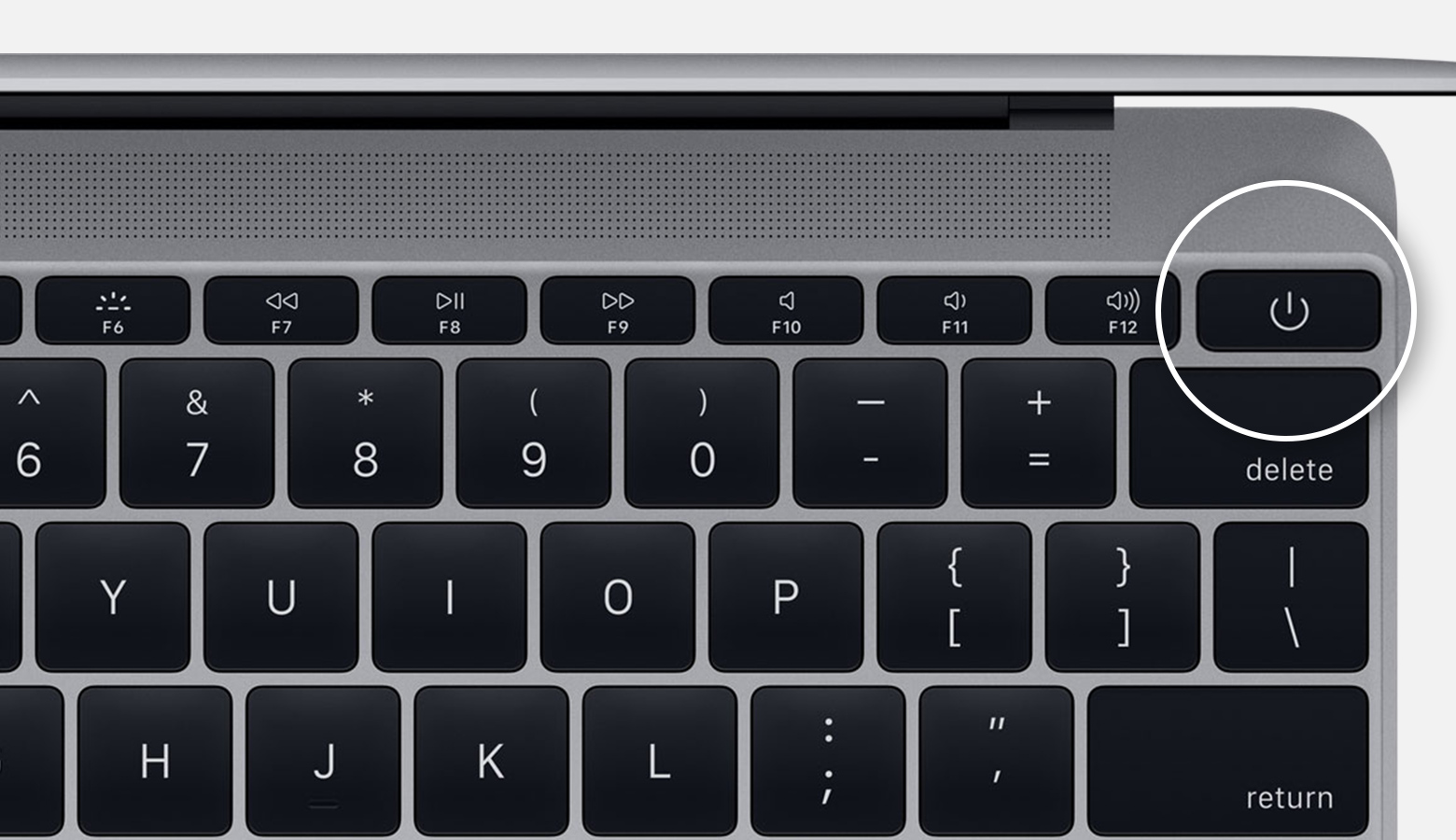
Новые ноутбуки Mac также включается, когда вы делаете эти вещи:
- Откройте крышку вашего Mac, даже если он не подключен к власти.
- Подключите ваш Mac к адаптеру питания, а его крышка открыта.2
- Подключите ваш Mac к адаптеру питания, а его крышка закрыта и он подключен к внешнему дисплею.
Кроме того, Макбук Про (2018) и воздуха MacBook (с дисплеем Retina, 13-дюймов, 2018) включается при нажатии любой клавиши на клавиатуре или нажмите трекпад.
Mac для настольных компьютеров
Мак мини

Кнопка питания ![]() круглая кнопка на задней панели компьютера. С задней панели Mac мини перед вами, кнопка питания находится на левой стороне.
круглая кнопка на задней панели компьютера. С задней панели Mac мини перед вами, кнопка питания находится на левой стороне.
в iMac и iMac Pro с
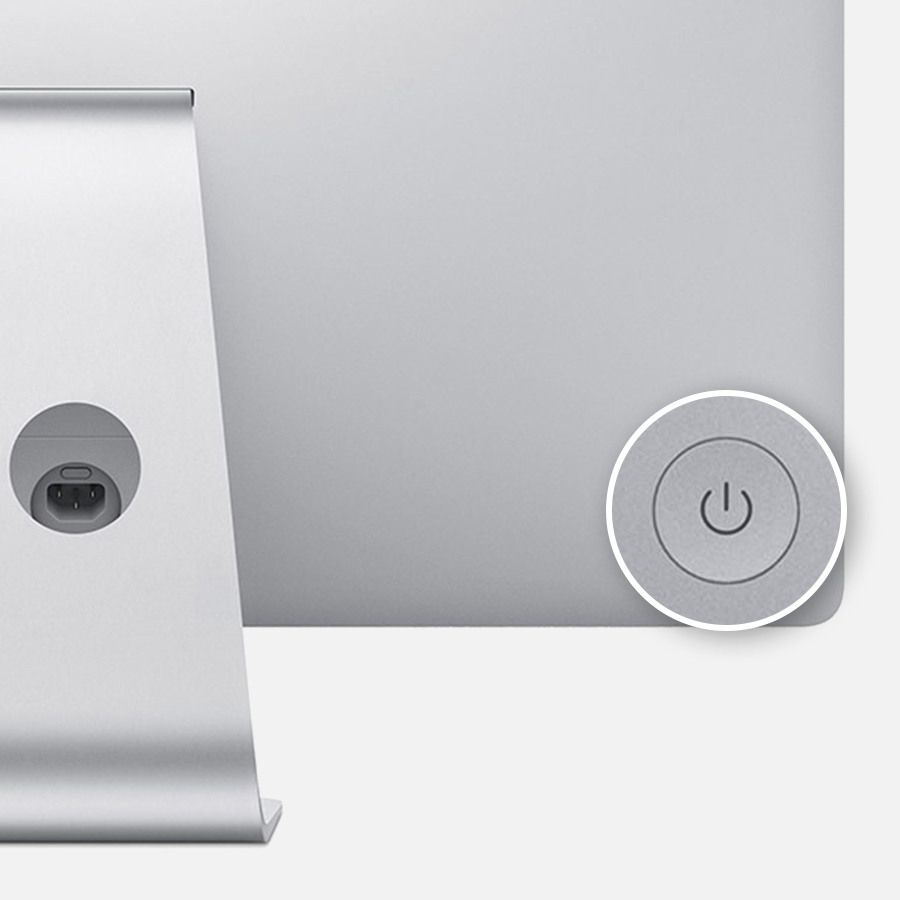
Кнопка питания ![]() круглая кнопка на задней панели компьютера. С задней панели компьютера, перед вами кнопка питания находится в правом нижнем углу.
круглая кнопка на задней панели компьютера. С задней панели компьютера, перед вами кнопка питания находится в правом нижнем углу.
Мас Pro

На Mac Pro (модель 2013 г.), кнопку питания ![]() представляет собой круглую кнопку на задней панели компьютера, чуть выше порт, где вы подключите в Мак про шнур питания.3
представляет собой круглую кнопку на задней панели компьютера, чуть выше порт, где вы подключите в Мак про шнур питания.3

1. На более ранних моделях ноутбуков Mac, кнопку питания ![]() представляет собой круглую кнопку рядом с клавиатурой.
представляет собой круглую кнопку рядом с клавиатурой.
2. Для запуска вашего MacBook Pro или MacBook, подключив ее, убедитесь, что используете адаптер переменного тока, который обеспечивает достаточную мощность, как и тот, который шел с компьютером. Аккумулятор вашего ноутбука Mac должен иметь некоторые заряда для запуска, когда вы подключите его к власти.
3. На более ранних Мак про модели, кнопка включения ![]() представляет собой круглую кнопку на передней панели компьютера, выше разъема для наушников.
представляет собой круглую кнопку на передней панели компьютера, выше разъема для наушников.

Выключить (выключить) компьютер Mac
Лучший способ выключить ваш Mac, чтобы выбрать выключить из Яблока () меню.
Как только ваш Mac идет процесс загрузки, после его включения следует процесс отключения, перед отключением. Этот процесс включает в себя автоматически закрыть все открытые приложения и выход из учетной записи Пользователя в macOS.
Если ваш Mac не закрыли, попробовать принудительно закрыть, чтобы закрыть все приложения, которые не отвечают. Если это не сработает, нажмите и удерживайте кнопку питания до тех пор, пока мак выключается.
Нажмите и удерживайте кнопку питания, чтобы выключить компьютер Mac, только если он не отвечает. Вы потеряете несохраненные изменения в любые документы, которые у вас открыты.

Если ваш Mac не включается
Если ваш Mac не включается, проверьте подключение питания, и если вы используете ноутбук Mac, убедитесь, что его аккумулятор имеет некоторый заряд. Вы также можете попробовать удерживая кнопку питания в течение десяти секунд, затем снова нажмите кнопку питания, чтобы увидеть, если Mac не включится. Узнайте больше о Что делать если компьютер Mac не включается.
Если ваш Mac включается, но не стартует полностью, вы можете использовать безопасный режим, чтобы изолировать проблемы с вашим Mac.

Узнать больше
- Вы также можете поместить ваш Mac в спящий режим, который отличается от остановки. Узнать больше о сне и другие настройки энергосбережения на вашем Mac.
- Узнать сочетания клавиш для сна, выхода из системы и выключения.
 Включите ваш Mac
Включите ваш Mac